화면 녹화는 모든 컴퓨터 사용자가 몇 번의 마우스 클릭만으로 할 수 있는 수준까지 연구 개발에 의해 크게 개선되고 단순화되었습니다. 우리는 온라인과 오프라인에서 사용할 수 있는 10가지 최고의 무료 화면 녹화 소프트웨어를 조사하고 비교하여 이 가이드에서 제시했습니다. 이 기사가 선택에 도움이 되었기를 바랍니다. 최고의 스크린 레코더 특정 요구 사항에 따라 컴퓨터에서 비디오를 캡처합니다.
1부. 최고의 무료 스크린 레코더 탑 10
1. AVAide 스크린 레코더

AVAide 스크린 레코더 녹음 영역 사용자 정의, 시스템 오디오 및 마이크 캡처, 출력 비디오 형식 조정과 같은 고급 기능을 갖춘 다용도 온라인 스크린 레코더입니다. 이 응용 프로그램은 비디오 게임 플레이, 스트림, 비디오 및 오디오 통화, 그리고 화면의 기타 비디오 오디오 활동을 기록할 수 있습니다. 온라인과 오프라인에서 모두 무료로 사용할 수 있습니다. 또한 출력에 워터마크가 있는 것을 꺼려하지 않는 경우 가장 좋은 옵션입니다. 스크린 레코더는 단축키를 사용하여 제어할 수도 있습니다.
- 고품질 비디오를 녹화할 수 있으며 최대 4K 해상도까지 갈 수 있습니다.
- 전문가가 아니더라도 여기에서 녹음을 관리할 수 있습니다.
- 마이크, 내부 오디오 및 카메라를 동시에 녹음할 수 있습니다.
- 스크린 레코더는 Windows 및 macOS에서 사용할 수 있습니다.
- 장점
- 품질과 깨끗한 오디오 손실 없이 여러 플랫폼에서 온라인 비디오, 화상 통화 또는 게임 플레이를 캡처합니다.
- 누구나 사용할 수 있는 무료 스크린 레코더입니다. 모든 미디어가 지원됩니다.
- 클릭 한 번으로 녹화 이력 목록에서 완성된 모든 제품을 확인할 수 있습니다.
- 단점
- 잠금 화면을 녹화하는 옵션은 사용할 수 없습니다.
- 화면을 녹화하려면 인터넷에 연결되어 있어야 합니다.
2. 스크리너
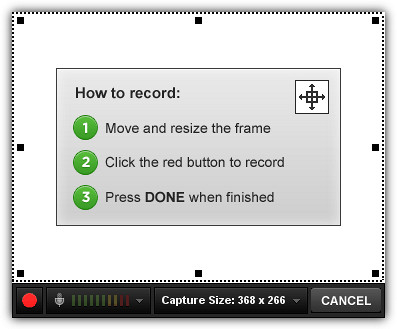
온라인 및 오프라인 소프트웨어와 관련하여 이 스크린 레코더 도구는 목록의 맨 위에 있습니다. 월 $19부터 시작하는 Screenr의 PRO 플랜은 비즈니스 사용자를 대상으로 합니다. 그러나 제한된 기능으로 무료 액세스도 제공합니다. 5분 동안 무료로 녹음할 수 있는 Java 기반 온라인 앱입니다. 녹음 영역과 마이크를 지정할 수 있습니다. 이 방법을 사용하면 무료 계정을 훨씬 쉽게 만들 수 있지만 모든 사용자가 계정을 Screenr에 연결하려는 것은 아닙니다.
- 장점
- 설치할 필요가 없습니다. 이 프로그램은 온라인에서 사용할 수 있습니다.
- 동영상을 쉽게 삽입할 수 있습니다.
- 라이브 해설이나 나레이션이 포함될 수 있습니다.
- 단점
- 비공개 동영상은 공유할 수 없습니다.
- 영화에 캡션 추가를 지원하지 않습니다.
- 스크린캐스트에 웹캠 영상을 포함할 수 없습니다.
3. 하이퍼캠 2
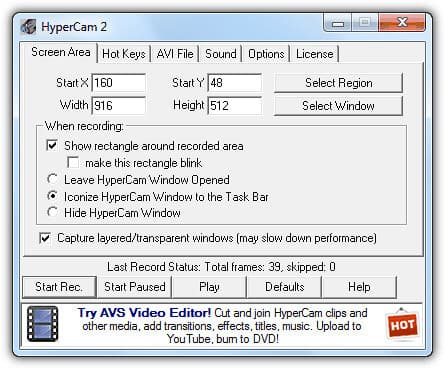
뛰어난 스크린샷 도구인 HyperSnap을 만든 사람들이 이 화면 녹화 소프트웨어를 만들었습니다. HyperCam 3의 최신 버전은 현재 다른 회사에서 유지 관리 및 판매되고 있습니다. 대조적으로, 이전 버전 2는 여전히 무료로 사용할 수 있습니다. HyperCam 2는 화면과 사운드는 물론 레이어 창 또는 투명 창을 기록할 수 있습니다. 캡처한 영역을 이동하는 기능은 편리하고 고유한 기능입니다. 비디오 녹화는 AVI 형식이며 사용할 수 있는 비디오 편집 소프트웨어가 없습니다.
- 장점
- 앱은 사용하기 쉽습니다.
- 컴퓨터 활동을 필름으로 캡처하는 프리웨어.
- 단점
- 출력 형식은 고정되어 있습니다.
- 소프트웨어는 무료 버전으로 제공되지 않습니다.
4. 반디캠
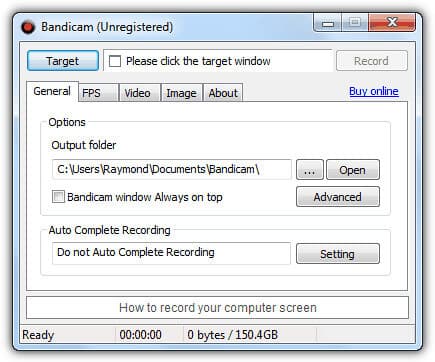
이 도구는 셰어웨어 프로그램이지만 워터마크와 함께 10분의 무료 녹음 시간을 제공합니다. 녹음이 저장되는 유일한 형식은 AVI입니다. 반디캠은 OpenGL 또는 DirectX 후킹을 사용하여 비디오 게임 화면을 캡처할 수 있기 때문에 목록에 추가되었습니다. 또한 CPU 전력을 거의 사용하지 않기 때문에 느린 컴퓨터에서 실행하도록 되어 있습니다. 비디오 게임 게임 플레이를 녹화하거나 Windows 자습서를 만들려는 모든 사람에게 환상적인 도구입니다. 간단한 컨트롤과 좋은 결과로 인해 탁월한 선택입니다.
- 장점
- 컴퓨터 화면을 녹화할 수 있는 올인원 스크린 레코더.
- 사용하기 쉬운 사용자 인터페이스.
- 고급 녹음 기능이 있습니다.
- 단점
- Windows에서만 호환됩니다. Mac, Android 또는 Linux에서는 작동하지 않습니다.
- 고품질, 높은 프레임 속도의 게임을 녹화하는 데 적합하지 않습니다.
5. 징
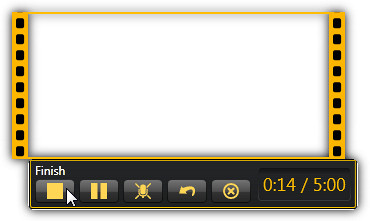
이 소프트웨어는 Techsmith의 가장 강력하고 인기 있는 화면 녹화 및 비디오 편집 프로그램 중 하나인 Camtasia의 동생입니다. 녹화 시간은 5분으로 제한되며, 동영상 편집은 허용되지 않습니다. 스크린샷의 경우 화살표, 텍스트, 프레임 및 하이라이트를 추가하기 위한 기본적인 이미지 편집 도구가 포함되어 있습니다. 캡처한 이미지 또는 비디오를 컴퓨터에 저장하거나 screencast.com에 업로드할 수 있습니다.
- 장점
- 간단하고 접근 가능한 소프트웨어입니다.
- 빠르게 녹음하는 것은 간단합니다.
- 짧은 동영상을 권장합니다.
- 단점
- 웹 기반이 아닌 응용 프로그램에는 설치가 필요합니다.
- 처음에는 저장 버튼이 숨겨져 있었습니다.
- 기능이 많지 않습니다.
6. 웨비나
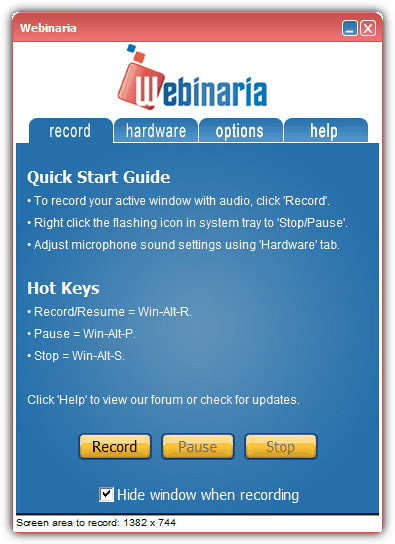
이 오픈 소스 데스크탑 레코더는 컴퓨터의 화면, 카메라 및 사운드를 제한이나 워터마크 없이 녹음할 수 있습니다. 출력 파일은 AVI 또는 FLV 파일로 저장하거나 Webinaria 웹사이트에 업로드할 수 있습니다. 간단한 비디오 편집기를 사용하여 녹음에 텍스트를 추가할 수 있습니다. 또한, 이 프로그램은 e-러닝 및 소프트웨어 기능 시연에 환상적입니다. 소프트웨어 개발자는 이 응용 프로그램을 사용하여 프로세스 중에 필요한 기술 지원의 양을 줄이고 설명하기 어려운 사실을 몇 초 안에 설명할 수 있습니다.
- 장점
- 녹음하는 동안 시스템 속도가 느려지지 않는 것 같습니다.
- 사용자 인터페이스는 간단합니다.
- 단점
- 큰 AVI 파일을 만듭니다.
- 편집기가 불안정하고 자주 충돌합니다.
7. 스크린캐슬
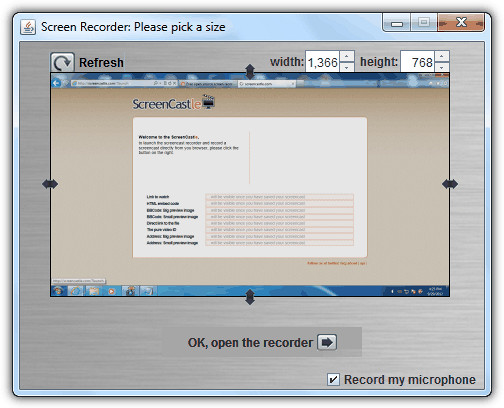
이 도구는 Java 기반 온라인 응용 프로그램입니다. 녹음에는 시간 제한과 워터마크가 없습니다. 마이크를 녹음하고 녹음할 지역을 선택할 수 있습니다. 그런 다음 클립은 비디오를 시청하거나 직접 다운로드할 수 있는 링크를 공유할 수 있는 웹 페이지에 게시됩니다. ScreenCastle은 기능이 부족함에도 불구하고 사용 가능한 가장 사용자 친화적인 스크린캐스팅 소프트웨어입니다.
- 장점
- 간단하고 반응이 빠르며 환상적입니다.
- 다양한 도구를 실험하여 디자인을 개선할 수 있습니다.
- 단점
- 이 소프트웨어는 고해상도에서 작동하도록 설계되지 않았습니다.
- 일관된 음질을 만드는 것은 어렵습니다.
8. SCREEN2EXE
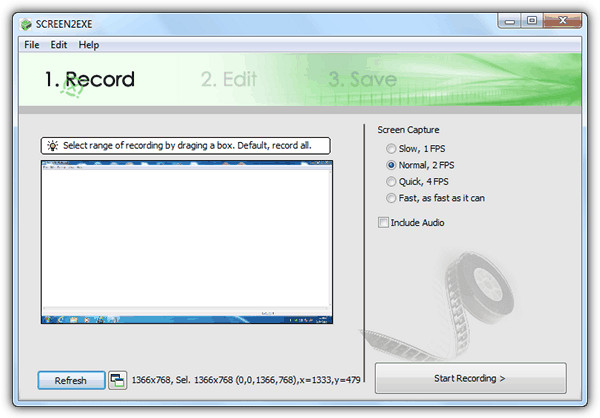
이 소프트웨어는 실행 파일을 생성할 수 있어 컴퓨터에 설치된 미디어 플레이어 소프트웨어나 코덱에 의존하지 않고 비디오를 재생할 수 있기 때문에 독특한 화면 녹화 소프트웨어입니다. 또한 동일한 프레임을 제거하여 파일 크기를 줄이려고 할 수도 있습니다. 주석, 이미지, 확대/축소/초점, 모자이크, 지연, 클립 자르기 및 오디오 재더빙은 간단한 편집 도구입니다.
- 장점
- 이 스크린 레코더는 잘 지원됩니다.
- 사용에 위험이 없습니다.
- 단점
- 때때로 사용하기 어려울 수 있습니다.
- 동영상을 업로드할 때 속도가 느려지는 것으로 보고되었습니다.
9. OBS(오픈 브로드캐스터 소프트웨어)

이 소프트웨어는 라이브 스트리밍 녹화용으로 널리 사용되는 오픈 소스 스크린 레코더입니다. 이미지, 텍스트, 창 캡처, 브라우저 창, 웹캠, 캡처 카드 등을 포함한 다양한 소스에서 장면을 만든 다음 사용자 지정 전환을 사용하여 매끄럽게 전환할 수 있습니다. 많은 무료 경쟁자들과 달리 OBS Studio에는 과다한 기능과 설정이 포함되어 있습니다. 그러나 이 모든 것이 비디오를 촬영하는 가장 빠르고 쉬운 방법을 찾는 사람들에게는 과도하게 보일 수 있습니다.
- 장점
- 다양한 스트리밍 서비스를 지원합니다.
- 그것에 워터마크가 없습니다.
- 녹음 시간 제한은 없습니다.
- 단점
- 프로그램이 자주 충돌하는 것으로 보고되었습니다.
- 빠른 화면 녹화에는 적합하지 않습니다.
10. 데뷔 영상 캡처
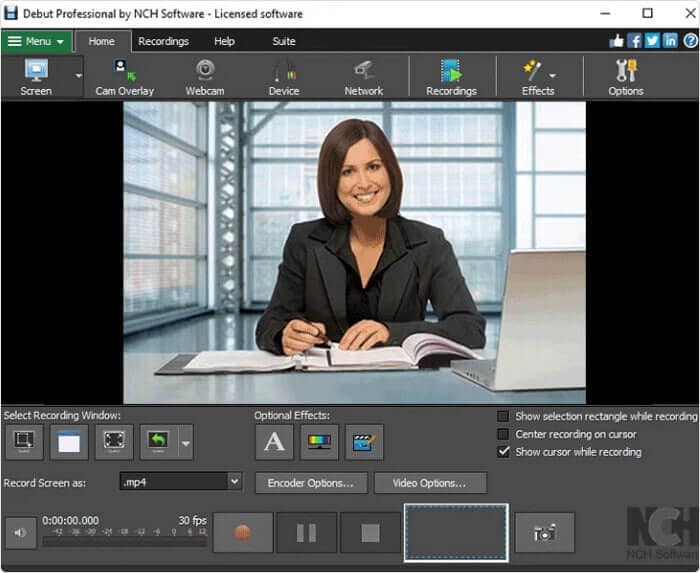
이것은 거의 모든 작업에 대한 비디오를 녹화할 수 있는 Windows용 무료 스크린 레코더입니다. 독특하고 특이한 인터페이스를 가지고 있지만 고급 기능이 있습니다. 마우스 강조 표시를 만들고, 키 입력을 표시하고, 배경을 비디오, 이미지 또는 색상으로 변경하고, 비디오 캡처에 워터마크 또는 로고를 추가하고, 녹화를 예약할 수도 있습니다. 또한, 이러한 유형의 프로그램은 화면에서 일어나는 일을 비디오로 녹화하여 무엇이든 하는 방법을 보여줄 수 있기 때문에 비디오 튜토리얼을 작성할 때 유리합니다. 사용하기 쉽습니다. USB 장치를 자동으로 인식합니다. 일부 개인 비디오 속성 기본 설정만 구성하면 됩니다.
- 장점
- 녹음 시간은 무제한입니다.
- 네트워크 IP 카메라 및 기타 장치에서 이미지를 캡처합니다.
- 여러 출력 형식을 사용할 수 있습니다.
- 단점
- 편집 옵션이 제한됩니다.
- 오래된 사용자 인터페이스.
- 대화형 또는 애니메이션 기능이 없습니다.
2부. 무료 스크린 레코더에 대한 FAQ
웹사이트에서 화면 녹화를 감지할 수 있습니까?
NinjaCapture와 같은 화면 캡처 소프트웨어를 사용하여 데스크탑에서 사진을 찍거나 웹 페이지를 기록하는 경우 이를 감지할 수 없습니다. 내 대답은 아니오 야; 웹사이트는 화면 캡처와 같은 사용자 활동을 볼 수 없습니다.
어떤 앱이 화면 녹화에 가장 적합합니까?
최고의 화면 녹화 소프트웨어를 찾고 있다고 가정해 보겠습니다. 이 경우 AVAide Screen Recorder, OBS 또는 Open Broadcaster Software, Bandicam 및 Debut Video Capture는 의심할 여지 없이 부담을 덜어줄 전문 소프트웨어이기 때문에 적극 권장합니다.
Windows 10에서 스크린 레코더를 사용할 수 있습니까?
기본 제공 도구인 Game Bar를 사용하여 Windows 10에서 무료로 화면을 녹화할 수 있습니다. 한 번에 최대 4시간의 화면 시간만 녹화할 수 있으며 한 번에 하나의 애플리케이션만 녹화할 수 있습니다. 바탕 화면이나 파일 탐색기를 기록할 수 없습니다.
무료 스크린 레코더의 정의는 무엇입니까?
무료 화면 녹음기를 사용하여 화면을 오디오로 녹음할 수 있습니다. 그런 다음 녹음을 장치에 저장할 수 있는 옵션이 제공됩니다. 녹음된 오디오는 브라우저에서 들을 수 있습니다.
이 기사에서는 상위 10개 무료 스크린 레코더를 자세히 살펴봅니다. 게임 플레이 비디오, 강의 및 기타 콘텐츠를 녹화할 때 탁월한 화면 녹화 경험을 제공합니다. 또한, 빠르고 쉬운 액션을 원하신다면! 당신은 시작할 수 있습니다 AVAide 스크린 레코더, 가장 강력하게 권장되는 것입니다. 이 우수한 소프트웨어는 고품질의 녹화물을 생성하려는 경우 최고의 스크린 녹화기이자 웹캠 녹화기입니다. 또한 여러 플랫폼에서 사용할 수 있습니다. 결과적으로 Windows 또는 Mac으로 전송하는 것에 대해 걱정할 필요가 없습니다. 변화를 만들고 싶다면 지원되는 단일 플랫폼으로 제한하는 이유는 무엇입니까? A-OK에 안주하지 말고 가장 적합한 스크린 레코더를 선택하십시오.
오디오, 온라인 회의, 게임 플레이 비디오, 음악, 웹캠 등으로 화면 활동을 캡처합니다.
비디오 및 오디오 레코더 검토
- AirShou 스크린 레코더 검토
- 최고의 오픈 소스 스크린 레코더
- 액션 스크린 레코더 검토
- 최고의 무료 스크린 레코더
- Chrome용 최고의 스크린 레코더
- 최고의 GIF 레코더
- 최고의 웹캠 레코더
- Windows용 최고의 스크린 레코더
- Android용 최고의 스크린 레코더
- Chrome 오디오 캡처 검토
- 최고의 오디오 녹음 소프트웨어
- Android용 최고의 음성 녹음기
- 올해의 최고의 온라인 스크린 레코더 8선
- 워터마크가 없는 7가지 우수한 무료 스크린 레코더
- 올해의 8가지 놀라운 데스크탑 레코더 목록
- Mac용 스크린 레코더의 12가지 핫픽 [온라인 및 오프라인]
- Windows 및 Mac에서 활용할 수 있는 8가지 최고의 게임 레코더
- Windows 및 Mac에서 가장 뛰어난 10가지 MP3 녹음기
- 사용할 가치가 있는 Android용 최고의 통화 녹음 앱 5가지
- iPhone 및 Android용 최고의 음성 녹음기 앱 6가지



 안전한 다운로드
안전한 다운로드


